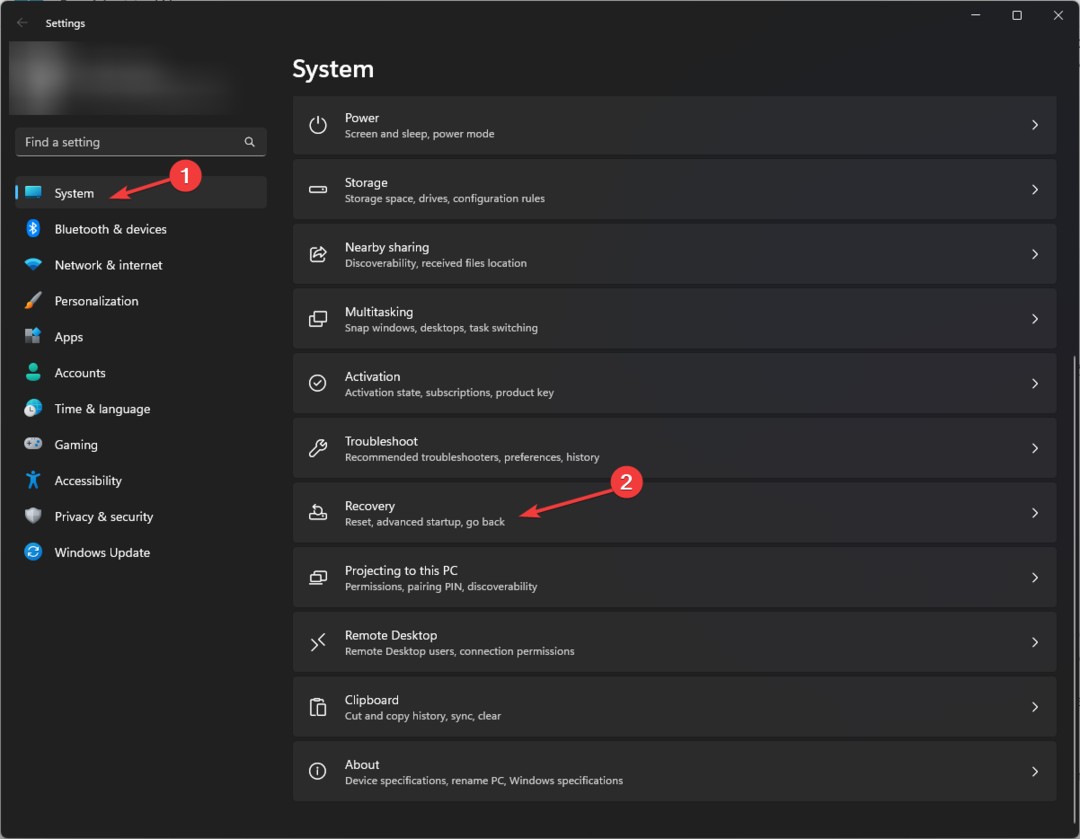- Przed aktualizacją do nowej wersji systemu operacyjnego coraz więcej użytkowników szuka sposobów na wyłączenie widżetów w systemie Windows 11.
- Funkcja zajmuje dużo miejsca na ekranie i dla niektórych może być frustrujące.
- Mimo że istnieją sposoby na uporządkowanie i spersonalizowanie widżetów, aby zobaczyć, co jest dla Ciebie najważniejsze, nie można zmienić ich rozmiaru.
- W tym artykule dowiesz się, jak usunąć widżet w systemie Windows 11 w zaledwie dwóch krokach, używając pasek zadań. A to nie jedyna opcja.
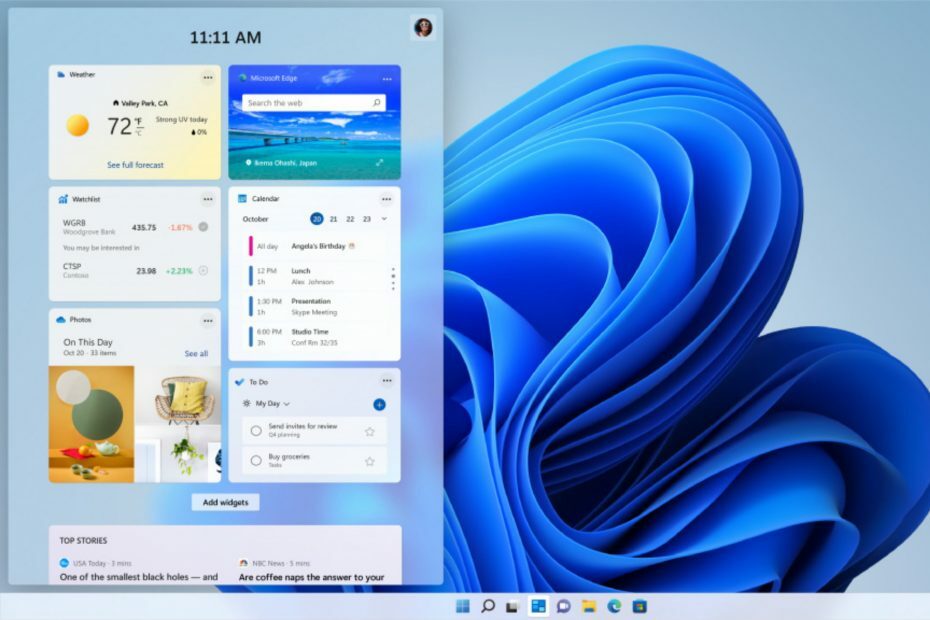
Istnieje wiele emocji związanych z nowym Okna 11. Wielu użytkowników myśli o przejściu na nową wersję systemu operacyjnego, ale nie bez pytań.
Jak większość z was już widziała na oficjalnej prezentacji systemu Windows 11, nowe funkcje są fajne, projekt jest jeszcze fajniej, ale jeśli chodzi o widżety, jest już sporo osób, które chcą wiedzieć, jak je wyłączyć im.
Poza tym, że widżety zajmują dużo miejsca na ekranie, są również nieruchome i nie można ich zmieniać, co może być dość uciążliwe.
Postępuj zgodnie z tym prostym przewodnikiem i dowiedz się, jak pozbyć się widżetów podczas przechodzenia do systemu Windows 11 i ciesz się czystym pulpitem.
Jak wyłączyć widżety w systemie Windows 11?
1. Użyj ustawień paska zadań
- Kliknij prawym przyciskiem myszy na pasku zadań, aby wybrać Ustawienia paska zadań.
- Pod przedstawieniem Przycisk widżetów, przekręć przełącznik Poza usunąć Widżety przycisk.
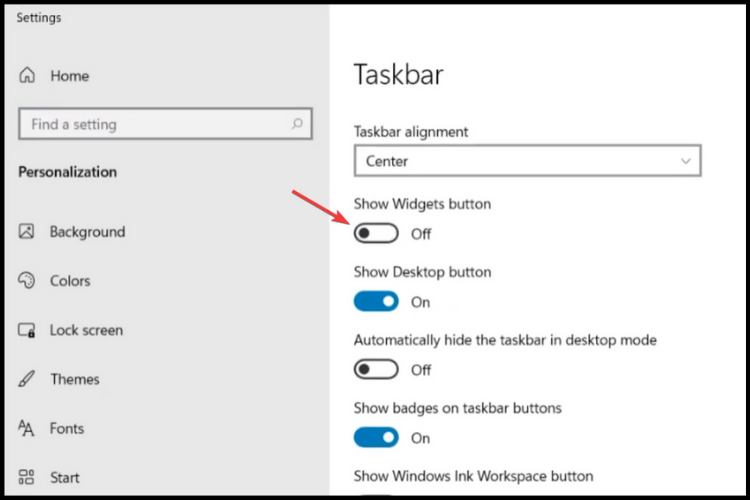
2. Wprowadź zmiany bezpośrednio w ustawieniach systemu Windows
- naciśnij Okna + I Klucze otworzyć Ustawienia.
- Wybierz Personalizacja.
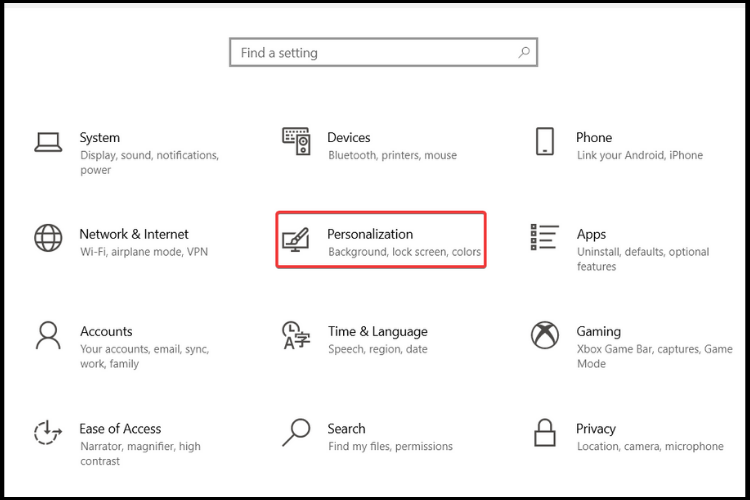
- Kliknij pasek zadań.
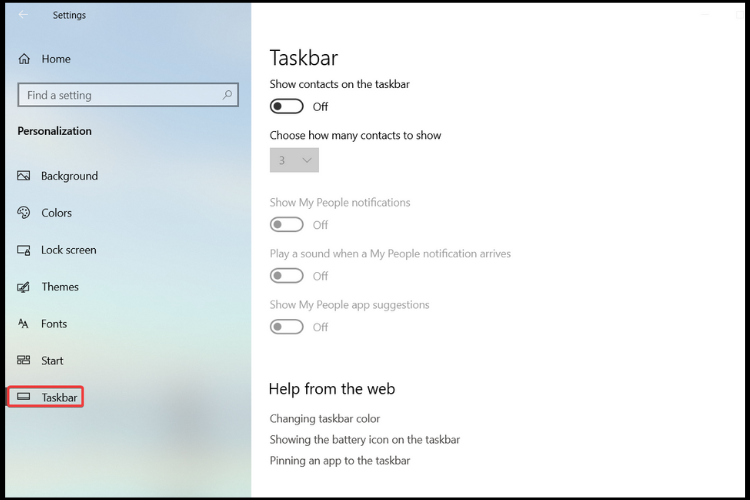
- Skręcać Poza przycisk Pokaż widżety jak w poprzednim rozwiązaniu.
3. Użyj menu kontekstowego paska zadań
- Przejdź do pasek zadań i kliknij prawym przyciskiem myszy Widżety przycisk.
- Kliknij Odepnij od paska zadań.
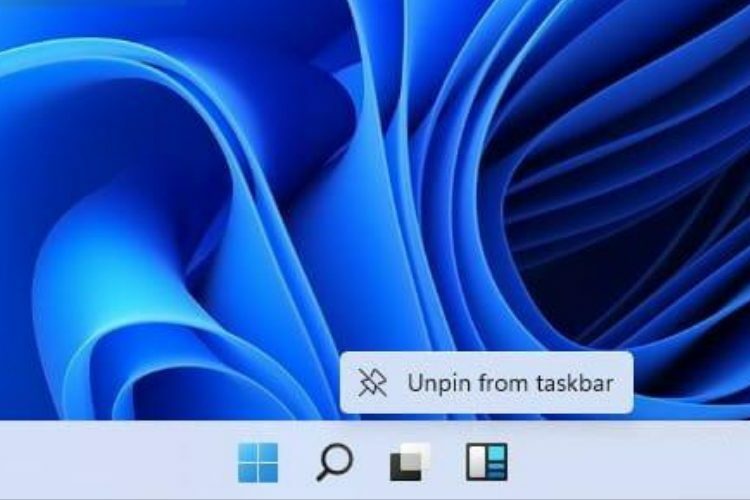
- To będzie wyłączyć przycisk Widgety.
Łatwe, prawda? Nie musisz się denerwować podczas dostosowywania pulpitu, o ile postępujesz zgodnie z naszymi przewodnikami.
Mimo to, jeśli nie jesteś całkowicie zadowolony z nowego projektu, ten przewodnik pomoże ci nauczyć się sprawić, by Windows 11 wyglądał jak Windows 10.
Jeśli masz jakieś pytania lub sugestie, skorzystaj z poniższej sekcji komentarzy i daj nam znać, co myślisz.